En tu tienda habrá tres tipos de clientes:
1. Cliente registrado a través del formulario de la tienda online.
Es el cliente que se registra en tu tienda online en la sección Registro y facilita una serie de datos para ser cliente.
A este cliente se le manda un correo de confirmación de registro con su número de cliente de la tienda.

1. Sección de la tienda para registrarse
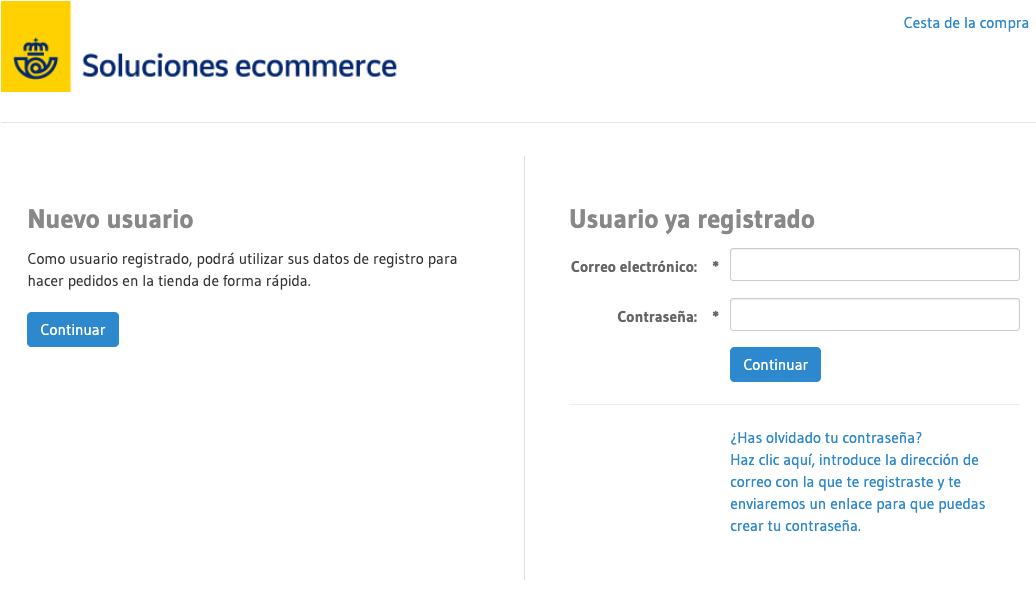
2. Inicio de registro para nuevos clientes y entrada usuarios ya registrados
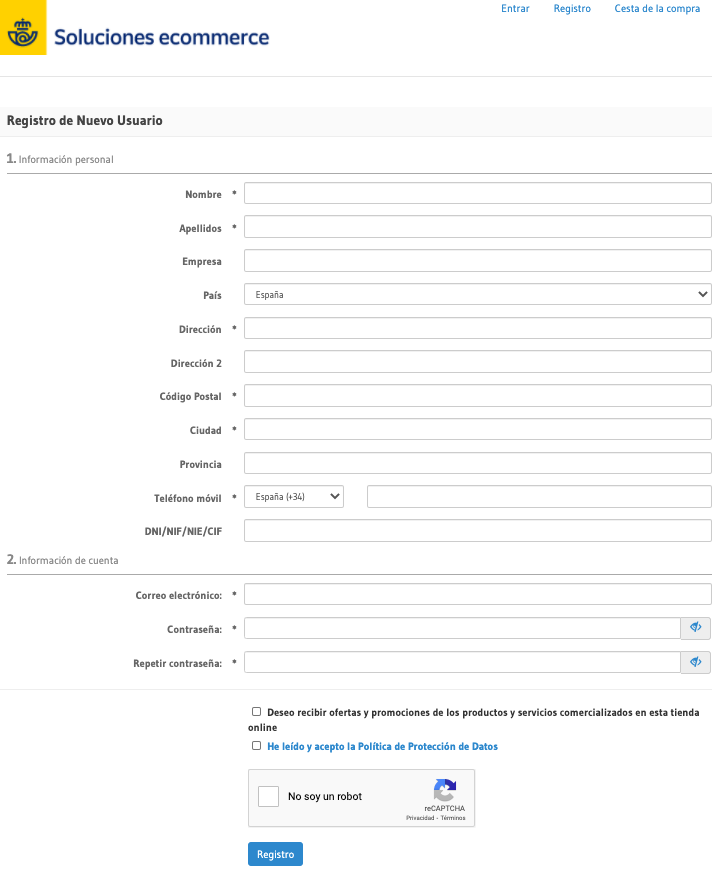
3. Datos solicitados para el registro en la tienda online
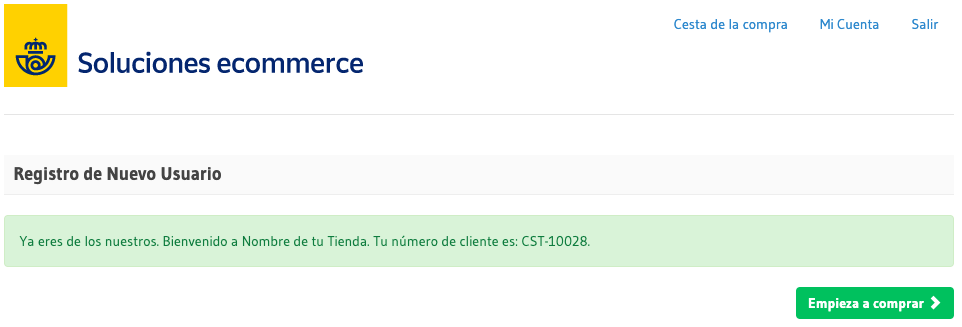
4. Mensaje de bienvenida
El cliente registrado puede hacer sus pedidos en la tienda online conectado a su sesión de cliente, a la que accede desde las secciones Entrar o Registro de la tienda online. Su sesión de cliente guarda los datos facilitados en el registro para completar de forma automática, si hace un pedido conectado, los datos que se piden al realizar un pedido en la tienda. También se guarda su historial de compras.
De esta forma, unificará sus pedidos en un solo número de cliente (y a ti va a servirte si quieres llevar a cabo acciones de fidelización de clientes en tu tienda online).
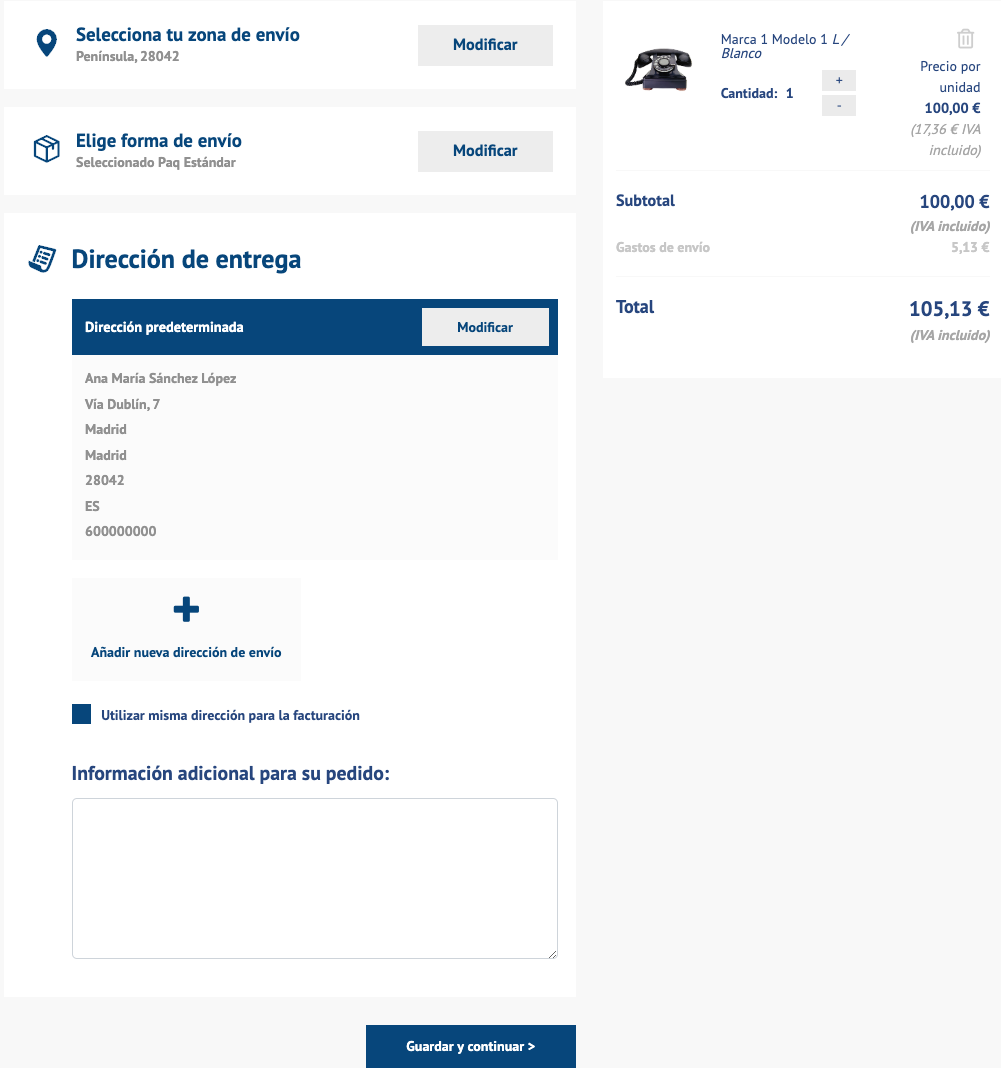
5. Datos cliente registrado al hacer un pedido en la tienda online
El cliente puede elegir entre las varias direcciones de su área de gestión o añadir una nueva mediante los iconos Modificar o Añadir nueva dirección de envío respectivamente.
2. Cliente registrado automáticamente al hacer un pedido en la tienda.
El cliente que el sistema crea de forma automática con los datos de la persona que compra en la tienda sin abrir su sesión de cliente o sin estar registrado
Recibe, por su compra, un correo de confirmación de pedido; pero no de confirmación de registro (porque no ha querido registrarse).
Sus pedidos no pueden unirse bajo un mismo número de cliente y cada vez que haga un pedido se le pedirán los datos de nuevo.
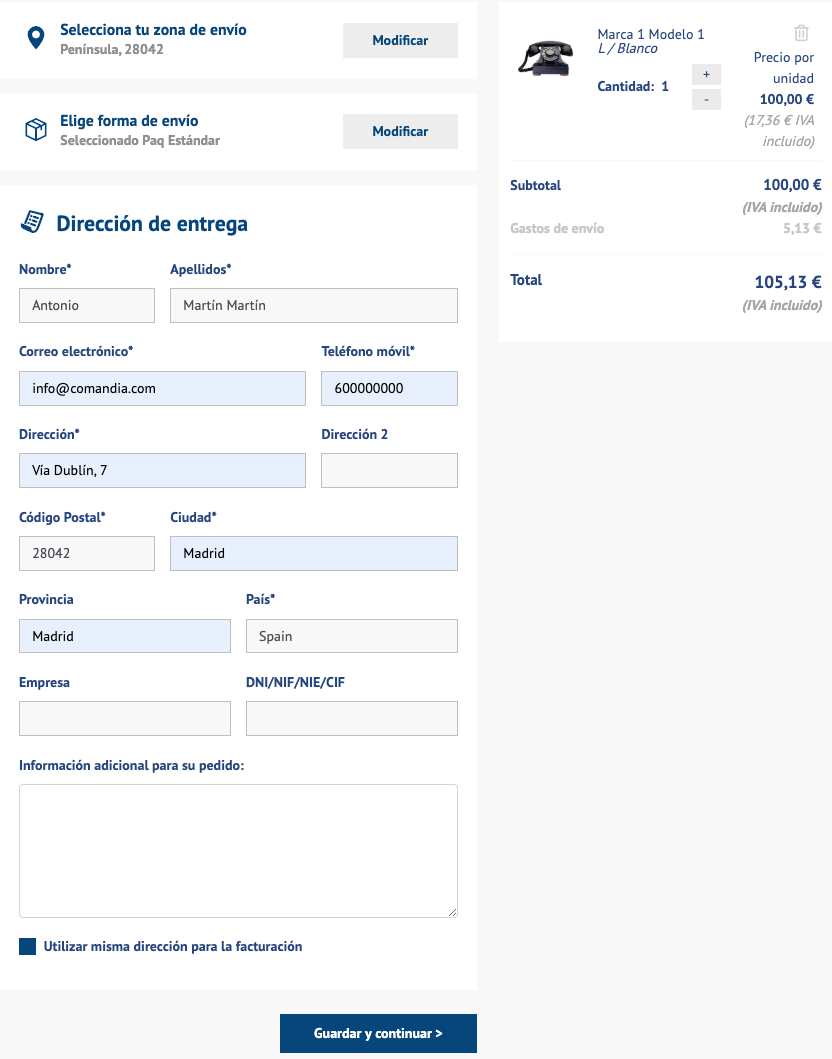
6. Datos cliente no registrado al hacer un pedido en la tienda online
No puede elegir distintas direcciones de un área de gestión que no tiene, sólo Modificar la que ha indicado.
![]()
7. Cliente no registrado sin icono para añadir direcciones
3. Cliente registrado de forma manual en el panel de control de la tienda.
El cliente creado de forma manual en el área de gestión de tienda, en la sección Gestión de pedidos >> Clientes >> Crear cliente. No tiene clave de acceso a la tienda online.
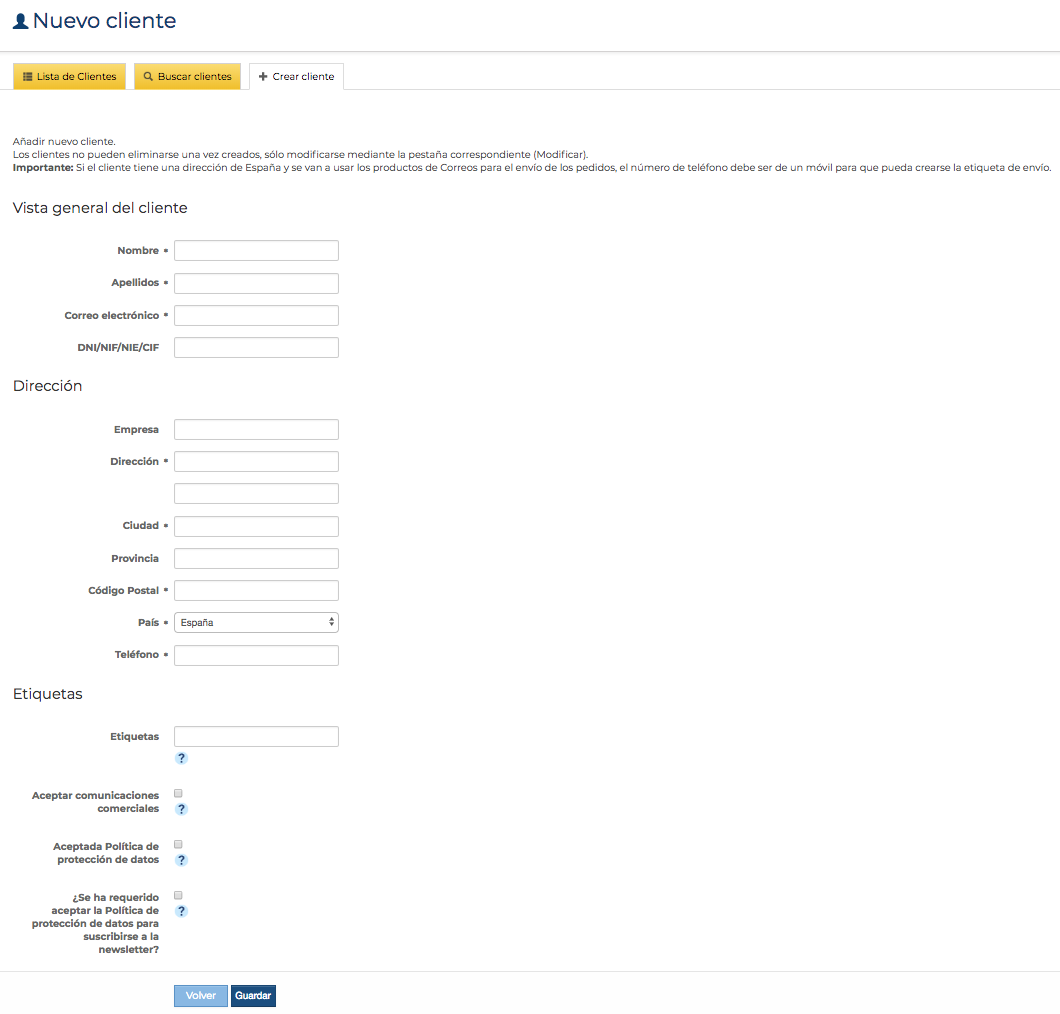
8. Datos cliente en área de control
En resumen, los clientes registrados desde la tienda online tienen su número de cliente, hacen sus pedidos abriendo con su correo electrónico y su contraseña su sesión de cliente en la tienda y no deben volver a poner sus datos personales al hacer los pedidos, facilitándoles la compra; son Usuarios ya registrados.
El resto de clientes, aquellos que entran y compran en tu tienda sin abrir sesión de cliente o los clientes creados manualmente en el área de gestión de la tienda, son considerados por el sistema como clientes generales, no registrados, invitados.
Así se separan estos clientes al hacer un pedido:
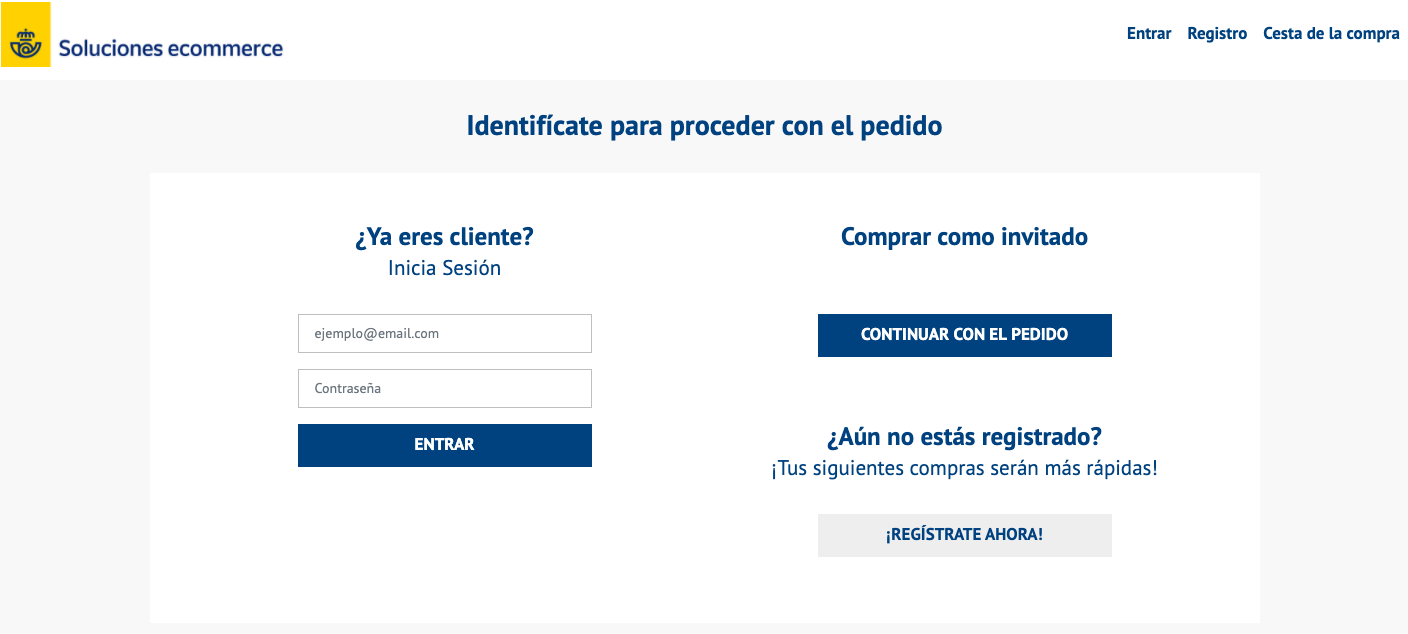
9. Distintos tipos de clientes al hacer un pedido
En esta sección de el área de gestión podrás ver todos tus clientes, tanto los que se creen automáticamente al hacer pedidos en tu tienda online, como aquellos que puedas crear tú si tomas pedidos de forma manual, así como los que se han registrado en la tienda. Estos últimos puedes diferenciarlos en la lista de clientes en la columna Cliente registrado a través del formulario de la tienda online.
Tus clientes, sean del tipo que sean, deberán proporcionarte una serie de datos para que figuren en tu área de gestión, datos obligatorios que están marcados con un asterisco, tanto en el formulario de la tienda como en el del área de gestión.
Recuerda que en la sección Configuración avanzada >> Generales >> Pedido, tienes la posibilidad de que en el momento de hacer un pedido tus clientes pongan o no su número de identificación (DNI/NIE/NIF/CIF).
Igualmente, entre los datos que puedes solicitar en el registro está la casilla de aceptación de la política de protección de datos personales y política de privacidad de tu tienda. Esa casilla la puedes activar en Configuración avanzada >> Generales >> Cliente, y una vez marcada será obligatorio que un cliente la marque para darse de alta como cliente. El texto de esa casilla es un enlace al contenido que pongas en la página estática Protección de datos personales y política de privacidad de la sección Marketing y contenidos >> Páginas estáticas. Por este motivo, te recomendamos que no elimines esa página estática de la sección y que aproveches para poner el contenido necesario en la misma.
Tus clientes tendrán asignado un número de cliente, que tendrá el formato que le diste en Configuración avanzada >> Generales >> Cliente y podrás buscarlos en el listado general de clientes.
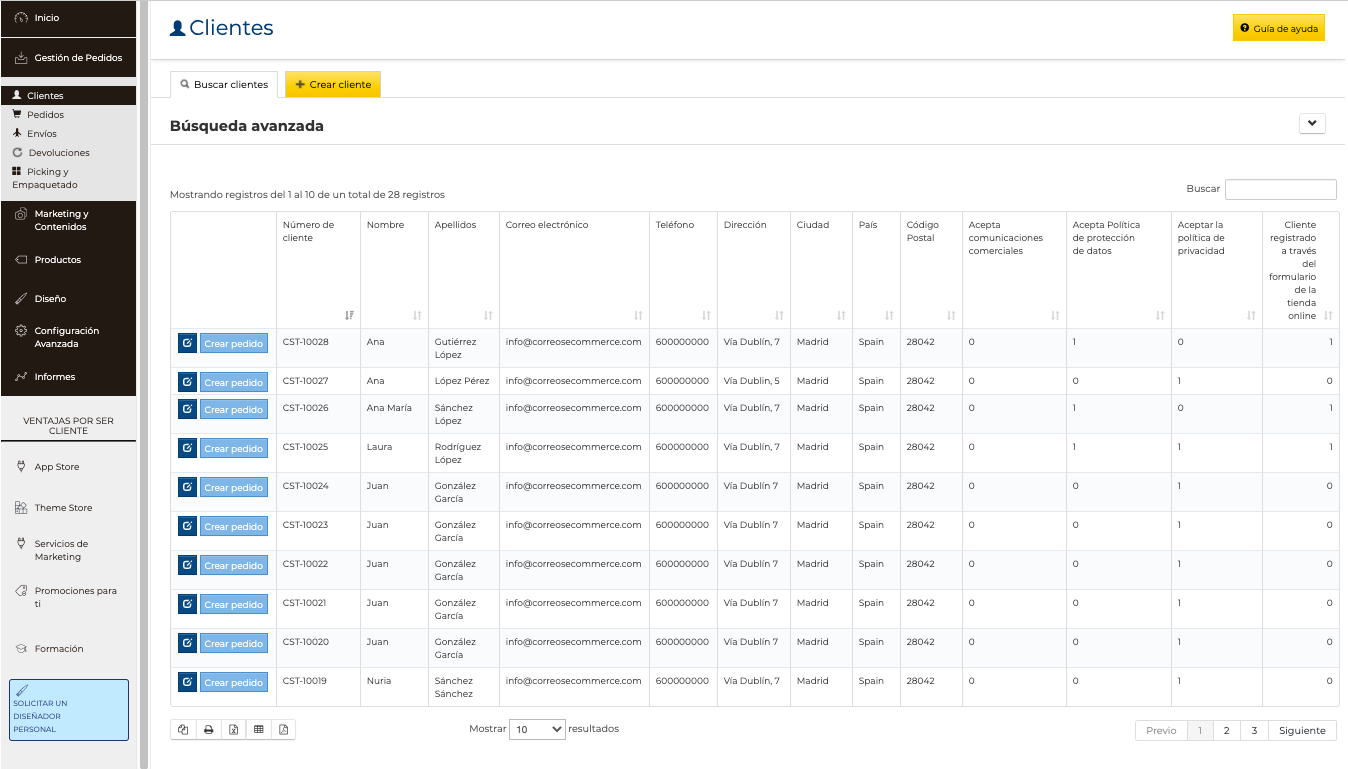
10. Lista de clientes
Si deseas modificar datos del cliente o crearle un pedido, utiliza los iconos de la izquierda de cada línea.
![]()
Si haces clic en el primer icono, Modificar, podrás dejar notas y comentarios sobre tu cliente:
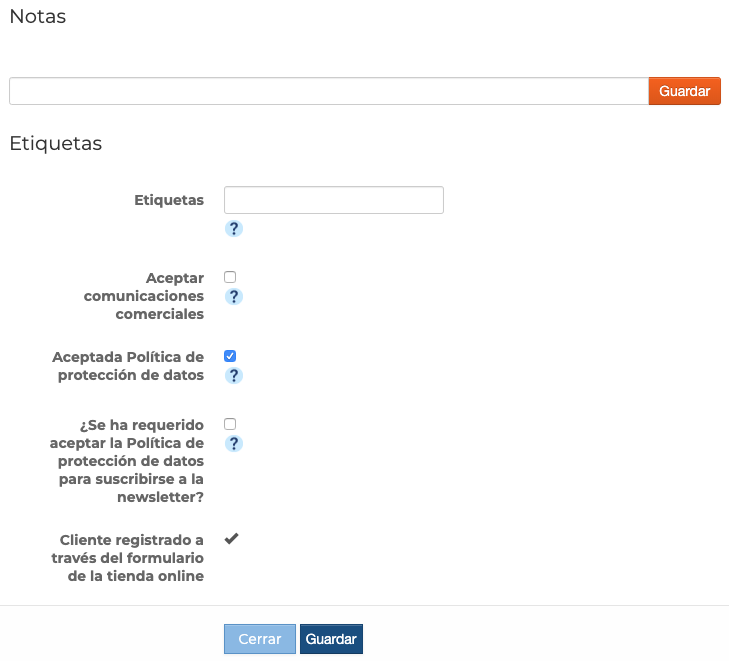
11. Notas y etiquetas de clientes
En este apartado puedes ver un campo importante que ya aparece en el momento de crear la ficha del cliente: Aceptar comunicaciones comerciales. Si creas una ficha de cliente desde tu panel de control, marca la aceptación de publicidad (de tus newsletters) si y sólo si el cliente te ha dado el conforme de forma expresa; nunca marques esta casilla sin la aceptación expresa del cliente.
Tampoco estará marcada en la ficha de quien se haya dado de alta como usuario y no la haya marcado expresamente; por lo que si un usuario te pide recibir la publicidad que puedas enviar por correo electrónico, ésta es la casilla que debes marcar.
En sentido contrario, aquí puedes desactivar la opción de recepción de comunicaciones comerciales si un cliente te lo solicita.
Para dar de baja la dirección de correo electrónico de un suscriptor a tus newsletters, ver Informes >> Suscriptores Newsletter.
En la parte final de la ficha de un cliente ya creado se indica si el cliente se ha creado desde de la sección de registro de la tienda online (el tipo de cliente 1 del que hablamos al principio de esta sección, un cliente registrado voluntariamente a través del formulario de registro de la tienda online). Es un campo que no puede modificarse (estará marcado o desmarcado si cumple con el requisito de origen del cliente) y que tiene que ver con la columna final de la lista de clientes:
valor 1 = Cliente creado en la sección registro en tienda y casilla marcada;
valor 0 = Cliente creado en área de gestión o por un pedido en tienda.
Los clientes no pueden eliminarse una vez creados. Si un cliente no tiene pedidos y tienes obligación de eliminar sus datos, sustituye los datos en las celdas por xxx.
Vemos la opción Crear pedido en el apartado dedicado a los pedidos.

0 Comentarios